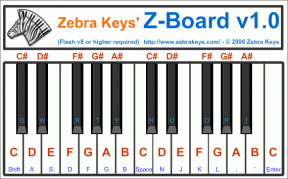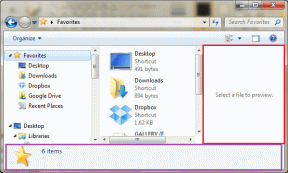Поправите један АирПод гласнији од другог
Мисцелланеа / / November 28, 2021
Да ли је десни АирПод гласнији од левог? Да ли добијате диференцијалну јачину звука у Аппле АирПодс-у? Ако је одговор на ова питања Да, прочитајте доле да бисте решили један АирПод гласнији од другог проблема. Без обзира колико је уређај скуп или брендиран, увек је склон мањим грешкама и кваровима. Поставка диференцијалне јачине звука на АирПодс или АирПодс слушалицама је прениска јер су неке од њих. Али не брините, ми смо вас покрили!

Садржај
- Како поправити један АирПод гласнији од другог
- Метод 1: Очистите АирПодс
- Метод 2: Проверите подешавања јачине звука
- Метод 3: Онемогућите проверу звука.
- Метод 4: Ресетујте подешавања уређаја.
- Метод 5: Ресетујте АирПодс
- Метод 6: Упарите АирПодс са другим уређајем
- Метод 7: Контактирајте Аппле подршку.
Како поправити један АирПод гласнији од другог
АирПодс широм света пружају исто, висококвалитетно аудио искуство, без обзира на географску локацију. Следећи разлози могу да покрену десни АирПод тиши од левог или десни АирПод гласнији од левог проблема:
- Акумулација прашине – Када се АирПодс користе дуже време, они имају тенденцију да скупљају прашину и прљавштину што доводи до промене између два нивоа јачине звука.
- Проблеми са повезивањем – Још један разлог зашто је један АирПод гласнији од другог је оштећена веза између АирПод-а и вашег уређаја. Ово се лако може поправити ресетовањем подешавања уређаја.
- Редовно хабање – Диференцијална јачина звука може бити и због истрошености АирПодс слушалица.
- Неправилна подешавања – Занимљиво је да проблем можете лако да решите тако што ћете променити подешавања уређаја на који су АирПодс повезани.
У следећем одељку ћемо разговарати о неколико метода помоћу којих можете покушати да решите један АирПод гласнији од другог проблема.
Метод 1: Очистите АирПодс
Требало би да будете сигурни да су ваш бежични сет АирПодс слушалица, слушалица и бежичне футроле чисте.
- Најбољи алат за чишћење ваших АирПодс слушалица је коришћење а квалитетна крпа од микровлакана. Не само да је једноставан за коришћење, већ и чисти уређај без оштећења.
- Такође можете користити а четка са финим влакнима за чишћење уских простора између бежичног кућишта.
- Користите заобљени памучни К врх да нежно очистите реп слушалице.
Белешка: Никада не би требало да користите било какву течност, посебно воду, за чишћење бежичног кућишта, као и слушалица. То би могло потенцијално да трајно оштети ваш уређај.
Метод 2: Проверите подешавања јачине звука
Одређена подешавања на вашем уређају могу да промене јачину звука у једном од ваших АирПодс слушалица. Пратите дате кораке да бисте их проверили и исправили:
1. Додирните Подешавања мени на свом уређају и изаберите Приступачност.

2. Под Слух одељак, видите а Скала који наводи Л и Р који означавају лево и десно уво.
3. Поставите клизач у центар да бисте обезбедили једнаку јачину звука на оба АирПод-а.

4. Алтернативно, ако желите да повећате јачину звука у левом уху, померите клизач ка Р и обрнуто.
Такође прочитајте: Решите проблем са АирПодс-ом који се не пуни
Метод 3: Онемогућите проверу звука
Поред тога, такође можете проверити Функција јачине звука да бисте постигли бољу контролу јачине звука за АирПодс. Овај алат изједначава јачину свих песама које се репродукују на вашем уређају, што значи да ако је једна песма снимљена и репродукована у нижем тону, и остале песме ће се такође репродуковати на сличан начин. Ево како да поправите један АирПод гласнији од другог тако што ћете га онемогућити:
1. У Подешавања мени, изаберите Музика, као што је приказано.
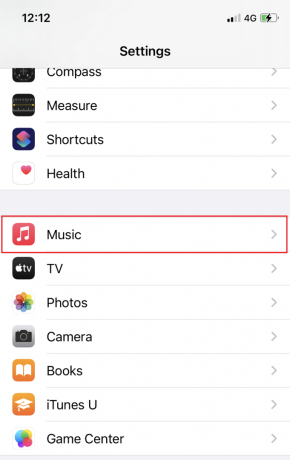
2. Из менија који је сада приказан, искључите прекидач означен Провера звука.

Метод 4: Ресетујте подешавања уређаја
Понекад се проблем јавља због уређаја са којим су ове Блуетоотх слушалице повезане. Стога, можете покушати да ресетујете подешавања вашег иПхоне-а или иПад-а, или чак Мац-а, да бисте решили проблем са десним АирПодом гласнијим или тишим од левог. Пратите дате кораке да бисте ресетовали свој иПхоне:
1. Додирните на Подешавања мени вашег телефона и изаберите Генерал.
2. Додирните опцију под насловом Ресетовање.
3. Из менија који је сада приказан, изаберите Ресетовање свих подешавања што је прва опција.

Када потврдите избор, ваш иОС уређај ће бити враћен на фабричке услове.
Такође прочитајте:Како да ресетујете своје АирПодс и АирПодс Про
Метод 5: Ресетујте АирПодс
Ресетовање АирПод-а је одличан начин да освежите његова подешавања. Стога, може радити и у случају да је један АирПод гласнији од другог проблема са јачином звука. Пратите дате кораке да бисте искључили АирПодс и ресетовали их:
1. Иди на Подешавања > Блуетоотх и додирните Заборавите овај уређај, као што је истакнуто.

2. Сада, поставите обе слушалице унутар бежичног кућишта и затвори га.

3. Сачекајте око 30 секунди.
4. Притисните и држите округло дугме за подешавање дат на полеђини кућишта. Приметићете да ће ЛЕД светлети амбер и онда, бео.
5. Затворите поклопац да бисте довршили процес ресетовања. После чекања неколико секунди, отвори поклопац опет.
6. Повежите АирПодс на свој уређај и уживајте у слушању музике.
Метод 6: Упарите АирПодс са другим уређајем
Повежите своје АирПодс са неким другим уређајем као што је ваш МацБоок или иПад да бисте искључили проблеме са Блуетоотх везом са вашим иПхоне-ом. Ако један АирПод гласнији од другог проблем више не постоји, можда постоји проблем са иПхоне-ом, а не са АирПод-овима. Фабричко ресетовање вашег иОС уређаја требало би да поправи исто.
Метод 7: Контактирајте Аппле подршку
Можете однети свој уређај најближем Аппле Царе ако проблем и даље постоји на свим уређајима са којима је повезан. Од вас ће се тражити да носите своје гарантне картице током посете ради замене или сервисирања. Иначе, контактирајте Аппле тим за подршку онлајн.
Прочитајте наш водич даље Како проверити статус Аппле гаранције да сазнам више.
Често постављана питања (ФАК)
К1. Како да поправим АирПод стање?
Постоји неколико начина на које можете поправити њихов АирПод баланс, као што је измена подешавања приступачности. Уверите се да су обе АирПодс слушалице потпуно напуњене и да су правилно повезане са уређајем.
К2. Како поправити пригушени АирПод?
Слушалице имају тенденцију да се запрљају када нагомилају ушни восак и као такве могу звучати мало пригушено. Можете да поправите пригушени АирПод тако што ћете нежно сисати највећи звучник на слушалицама и редовно их чистити.
К3. Зашто је један од мојих АирПодс-а гласнији од другог?
Један АирПод је гласнији од другог. Проблем је због диференцијалне функционалности. Разлози и решења су детаљно објашњени у овом водичу.
Препоручено:
- Поправите АирПодс који се репродукује само на једном уху
- Како послати групни текст на иПхоне-у
- Решите проблеме са мацОС Биг Сур-ом
- Поправите недостатак продавнице апликација на иПхоне-у
Надамо се да вам је овај водич помогао поправите један АирПод гласнији од другог питање. У случају да оба ваша АирПод-а сада функционишу нормално, тј. десни АирПод гласнији или тиши од левог више се не дешава, не заборавите да нам кажете у коментарима испод.